8 soluciones rápidas para las notificaciones que no funcionan en tu iPhone
Aug 01, 2025 • Presentado en: Soluciones de Reparación Móvil • Soluciones probadas
Cuando las notificaciones push del iPhone no funcionan, podemos perder muchos mensajes, llamadas, correos electrónicos y recordatorios. Esto sucede porque ni recibimos una notificación en la pantalla del iPhone, ni se ilumina el iPhone cuando recibimos una nueva llamada/mensaje/correo electrónico. Esto puede provocar que nuestra vida personal y profesional se resienta mucho. Si tú también tienes este error donde las notificaciones del iPhone no funcionan, no te asustes porque tenemos para ti las mejores técnicas para deshacerte de este extraño problema.
A continuación presentamos 8 soluciones rápidas para las notificaciones push del iPhone cuando no funcionan. Vamos a seguir para saber más sobre ellos.
- 1. Simplemente reinicia tu iPhone
- 2. Comprueba si tu iPhone está en Modo Silencio
- 3. Actualizar iOS en el iPhone
- 4. Comprueba si está activado o no el modo “No molestar”
- 5. Comprobar las notificaciones de las apps
- 6. Conectarse a una red estable
- 7. Restaurar el iPhone
- 8. Usar Dr.Fone - Recuperación del sistema iOS
8 soluciones rápidas para las notificaciones push
1. Simplemente reinicia tu iPhone
No hay mejor manera de arreglar los problemas de iOS que simplemente reiniciar tu dispositivo. ¿No te lo crees? Pruébalo.
Para arreglar las notificaciones que no funcionan en el iPhone, enciende el botón de encendido/apagado durante 2-3 segundos. Cuando aparezca el control de apagado en la parte superior de la pantalla, suelta el botón de encendido/apagado y desliza hacia la derecha para apagar el iPhone.
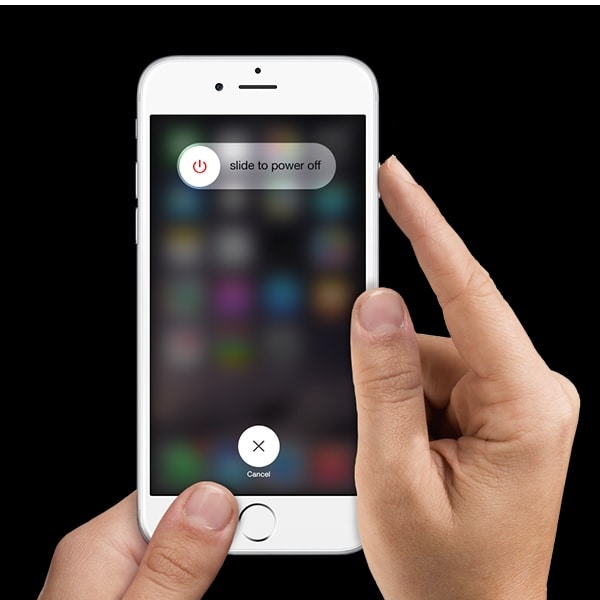
Al apagar el iPhone se detienen todas las operaciones que se ejecutan en segundo plano. Muchas de ellas son iniciadas por el propio software y pueden hacer que tu dispositivo funcione mal. Cuando apagas tu iPhone y lo vuelves a encender o cuando realices un reinicio forzado de tu iPhone, éste arranca normalmente y se inicia de nuevo.
Puedes consultar este artículo para saber más sobre el reinicio forzado de tu iPhone.
2. Comprueba si tu iPhone está en Modo Silencio
Si tu iPhone está en Modo Silencio, las notificaciones push del iPhone no funcionarán. Activa el botón de Modo Silencio en el lateral de tu iPhone y comprueba si aparece la franja naranja como se muestra a continuación.

Si puedes ver la franja naranja, significa que tu iPhone está en Modo Silencio y por tanto, las notificaciones del iPhone no funcionaran. Sólo tienes que cambiar el botón hacia el otro lado para poner tu iPhone en Modo General y empezar a recibir todas las notificaciones push de nuevo.
Muchas veces, los usuarios ponen su iPhone en Modo Silencio y se olvidan de él. Para todos estos usuarios de iOS que estén leyendo este artículo, este consejo será útil para antes de pasar a las otras soluciones.
3. Actualizar iOS en el iPhone
Todos somos conscientes del hecho de que las actualizaciones de iOS son lanzadas por Apple para introducir nuevas y mejores características para sus dispositivos, y así, corregir los errores que pueden causar problemas como las notificaciones del iPhone cuando no funcionan. Para actualizar tu iPhone a la última versión de iOS, ve a Ajustes > General> Actualización de software > Descargar e instalar.
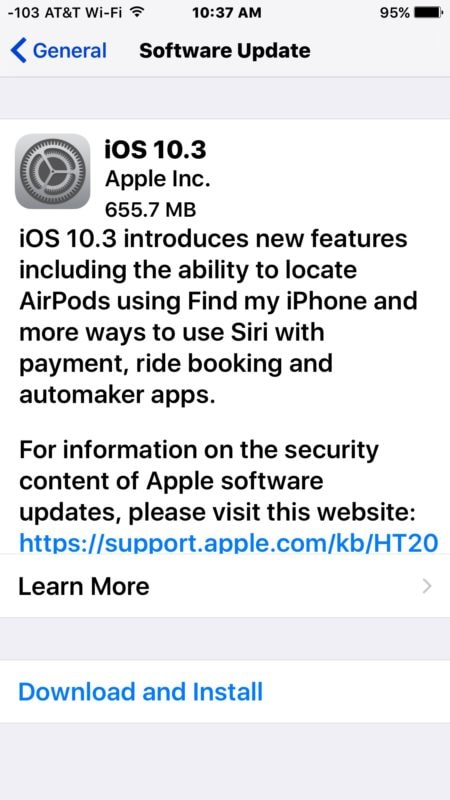
4. Comprueba si está activado o no el modo “No Molestar”
El modo “No molestar”, es una gran función que ofrece iOS. Con esta función, puedes desactivar las notificaciones y las llamadas cuando quieras, a excepción de recibir llamadas de los contactos seleccionados (favoritos). Sin embargo, a veces esta función, si se activa sin saberlo o por error, puede hacer que las notificaciones no funcionen en el iPhone. Cuando veas aparecer el icono en forma de luna en la parte superior de la pantalla de inicio, significa que esta función está activada.
Puedes desactivar el modo “No Molestar” dirigiéndote Ajustes> No molestar> Desactivar
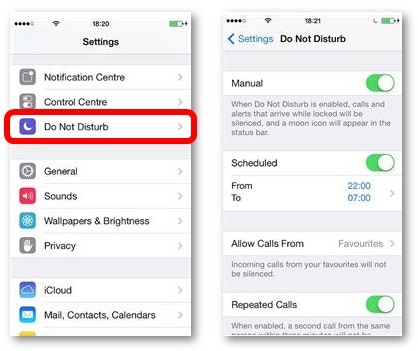
Una vez que desactives el modo “No Molestar”, las notificaciones push deberían empezar a funcionar en tu iPhone.
5. Comprueba las notificaciones de las aplicaciones
Otro consejo simple pero efectivo, es comprobar las notificaciones de las aplicaciones. A veces las notificaciones de ciertas aplicaciones están silenciadas, por lo tanto no aparecen en el iPhone. Puedes comprobar las notificaciones de la aplicación dirigiéndote a Configuración > Selecciona Notificaciones como se muestra en la siguiente captura de pantalla.
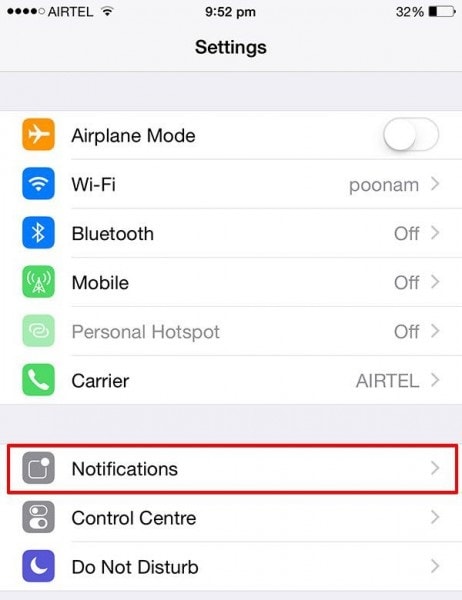
Ahora verás que en todas las aplicaciones donde aparecen las notificaciones regularmente en tu iPhone. Haga clic en la aplicación cuyas notificaciones no están funcionando en el iPhone y activa "Permitir notificaciones" como se muestra a continuación.
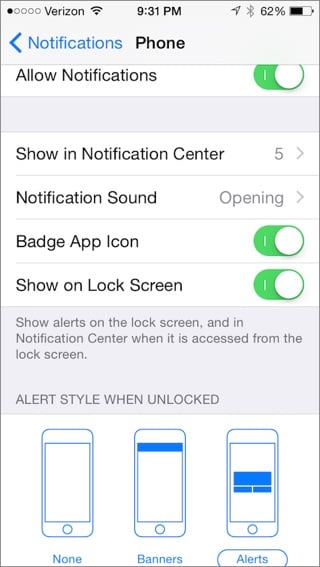
¿No es sencillo? Sólo tienes que seguir estos pasos y activar las notificaciones de todas tus aplicaciones importantes como "Correo", "Calendario", "Mensajes", etc para resolver el problema de las notificaciones push en el iPhone que no funcionan.
6. Conéctate a una red estable
Necesitas una conexión a internet estable para soportar todas tus aplicaciones y sus notificaciones push, o tener tu iPhone conectado a una red Wi-Fi fuerte, o a una buena tarifa de datos, si no, no recibirás las notificaciones al instante.
Para conectarte a una red Wi-Fi, visita "Ajustes"> pulsa en "Wi-Fi" > actívala y finalmente selecciona tu red preferida y conéctate a ella introduciendo su contraseña.
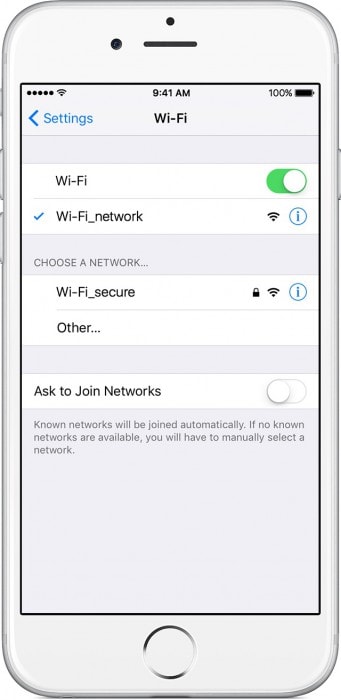
Para habilitar tus datos móviles, (si tienes un plan de datos activo), visita Ajustes > pulsa en Datos móviles > actívalo.
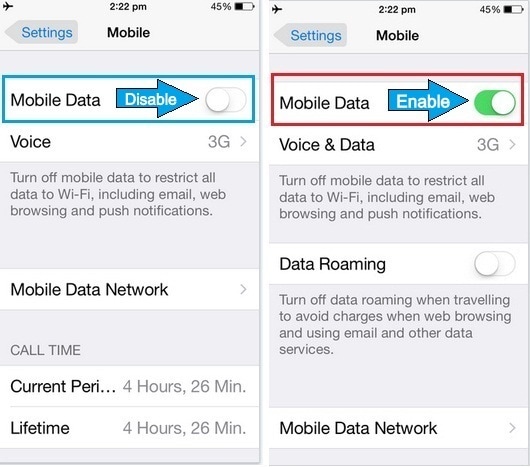
Nota: Si encuentras que la conexión a internet no es lo suficientemente fuerte debido a un problema de red mientras viajas, busca una buena red y luego intenta de nuevo conectarte.
Restaurar tu iPhone para arreglar las notificaciones que no funcionan en el iPhone debe ser tu última opción. Este método restablece de fábrica tu iPhone, haciéndolo tan bueno como un nuevo iPhone. Acabarás perdiendo todos tus datos y ajustes guardados, por lo que es importante hacer una copia de seguridad antes de realizar esta técnica. Siga los pasos dados a continuación para restaurar tu iPhone a través de iTunes para resolver las notificaciones que no funcionan en tu iPhone.
1. Conecta tu iPhone a tu ordenador > haz clic en Resumen >Haz clic en "Restaurar iPhone” como se muestra en la siguiente captura de pantalla para resolver las notificaciones push del iPhone cuando no funciona.
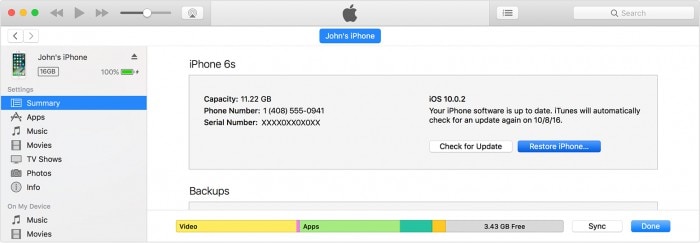
2. iTunes mostrará un mensaje de confirmación. Finalmente pulsa "Restaurar" y espera a que el proceso termine.
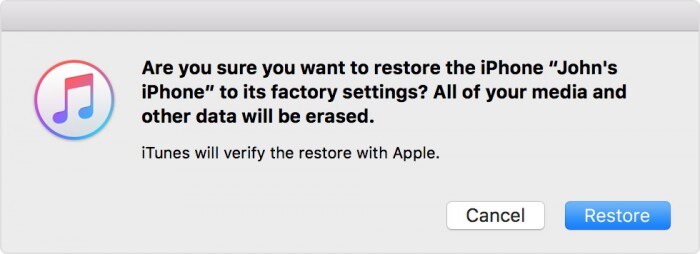
3. Una vez hecho esto, reinicia tu iPhone y configúralo una vez más para comprobar si las notificaciones push funcionan o no en él.
Nota importante: Aunque esta es una forma aburrida de arreglar las notificaciones del iPhone que no funcionan, resuelve el problema nueve de cada diez veces. Una vez más te aconsejamos que optes por este método sólo si ninguna de las otras soluciones funciona.
8. Arregla los problemas de tu iPhone con Dr.Fone - Recuperación del sistema iOS
Si las notificaciones de tu iPhone siguen sin funcionar, entonces podría haber un problema importante con el firmware de tu teléfono. No te preocupes - puedes arreglar todos estos problemas con tu iPhone usando una herramienta de reparación como es Dr.Fone - Recuperación del sistema.
Compatible con todos los principales dispositivos iOS, puede arreglar numerosos problemas como cuando las notificaciones no funcionan, el dispositivo se quede bloqueado en el bucle de arranque, un dispositivo no responda, y así sucesivamente. Lo mejor es que la aplicación ni siquiera causará ninguna pérdida de datos en tu iPhone mientras lo arregla.

Dr.Fone - Recuperación del sistema
Arregla problemas de iPhone sin pérdida de datos.
- Arregla tu iOS con normalidad, sin perder tus datos.
- Arregla varios problemas del sistema iOS como el bloqueo en el modo de recuperación, el logo blanco de Apple, la pantalla negra, el bucle en el inicio, etc.
- Arregla otros errores de iPhone y errores de iTunes, como el error 4013 de iTunes, el error 14, el error 27 de iTunes,el error 9 de iTunes, y muchos más.
- Funciona para todos los modelos de iPhone (iPhone XS/XR incluido), iPad y iPod touch.
- Totalmente compatible con la última versión de iOS.

Paso 1: Inicia la aplicación Dr.Fone - Recuperación del sistema iOS
Simplemente instala la aplicación, y desde la pantalla de bienvenida del kit de herramientas de Dr.Fone, elija la función de reparación del sistema. También, asegúrate de que tu iPhone que funciona mal está conectado a través de un cable USB.

Paso 2: Elige entre el modo estándar o avanzado
Ahora, puedes ir a la función de reparación de iOS de la barra lateral y comenzar el proceso a través de su modo estándar o avanzado. Al principio, yo recomendaría elegir el Modo Estándar ya que puede arreglar todo tipo de problemas menores sin ninguna pérdida de datos. Por otro lado, el Modo Avanzado es para arreglar problemas más serios y reiniciar tu dispositivo.

Paso 3: Introduce los datos de tu teléfono y descarga la versión de iOS
Muy bien. Ahora, todo lo que necesitas hacer es seleccionar la función "Reparación de iOS" de la aplicación. En la pantalla, tienes que introducir el modelo de tu dispositivo y su versión de iOS compatible.

Al hacer clic en el botón "Inicio", Dr.Fone descargará la versión del firmware que es compatible con tu dispositivo iOS. Por favor, espera ya que puede tardar unos minutos para descargar el firmware compatible completamente.

Más tarde, la aplicación comprobará y verificará automáticamente que el firmware descargado es compatible con el dispositivo.

Paso 4: Repara tu iPhone sin perder ningún dato
Al final, la aplicación te informará sobre la verificación del firmware. Sólo tienes que hacer clic en el botón "Fix Now" y esperar a que la herramienta repare tu iPhone.

Cuando el proceso de reparación se haya completado, tu iPhone se reiniciará sin ningún problema. La aplicación te informará de que se ha completado, permitiéndote desconectar tu iPhone de forma segura.

Sin embargo, si el modelo estándar no ha dado los resultados esperados, puedes repetir el proceso con el modo avanzado.
Conclusión
Para resumir nos gustaría decir que, ahora ya no perderás ninguna notificación de tu jefe, amigos, familiares, y otras llamadas telefónicas o mensajes importantes. Los métodos para arreglar las notificaciones que no funcionan en el iPhone que hemos analizado en este artículo te ayudará a lidiar con el problema al instante para que una vez más empieces a recibir todas las notificaciones push y alertas. Pruébalos de inmediato y no te olvides de compartirlo con tus amigos y familiares.
Problemas de iPhone
- 1. Problemas de Pantalla
- Pantalla Táctil no Funciona
- Pantalla en Rojo de iPhone
- Pantalla Congelada del iPad
- Pantalla blanca de iPhone
- Pantalla Azul de iPhone
- Reparar Pantalla de iPhone
- 2. Problemas de Batería
- 3. Problemas de Sonido
- Problema de Eco de iPhone
- Problema de iPhone Micrófono
- Problemas del Sonido de iPhone
- Problema de iPhone Volumen
- Problemas de Auriculares iPhone
- Correo de Voz Visual No Disponible
- Problema de iPhone Alarm
- 4. Otros Problemas
- Datos de iPhone no Funcionan
- Fallo de Actualización
- Modo DFU de iOS
- Problemas de Ajustes
- Reparar iPhone Mojado
- Problemas del Teclado de iPhone
- Sensor de Proximidad iPhone
- Problemas de iPhone Jailbreak
- Problema de Cámara de iPhone
- Problemas de FaceTime
- Problema de iPhone GPS
- Problema de iPhone Facebook
- Reparar iPhone Backlight
- Activar iPhone 6s
- El Sobrecalentamiento iPhone
- Problema de Llamado de iPhone
- Problemas de Sincronización
- Problemas de iPhone Bluetooth
- ● Gestionar/transferir/recuperar datos
- ● Desbloquear/activar/bloquear pantalla FRP
- ● Resolver problemas en iOS y Android
- Prueba Gratuita Desbloquea Ahora Desbloquea Ahora

















Miguel Gonzáles
staff Editor